
发布时间:2022-01-12 16: 09: 11
品牌型号:DELL Vostro 15-3578
系统:Windows 10 21H1 64位家庭中文版
软件版本:GoldWave 6.57
goldwave有很多的效果功能,但是你们知道goldwave淡出效果是什么吗,知道goldwave淡出淡入区别吗?不知道吧,那就跟着我一起学习本文吧。本文介绍了goldwave的淡出效果以及淡出淡入效果的区别,不要错过哦!
一、goldwave淡出效果是什么
goldwave淡出效果指的是我们在日常生活中对一些音频进行创作的时候,衔接处过度不自然,导致我们编辑的音频结尾显得很突兀。所以我们需要处理音频结尾淡出,音频结尾音量慢慢变弱,给添加后续的过度不会仓促结束。
二、goldwave淡出淡入区别
要是想知道淡出淡入的区别,就必须知道两者说的是什么效果。
1.淡出
goldwave的淡出效果有两种方式可以找到。第一种是点击“效果”→“音量”→“淡出”即可。
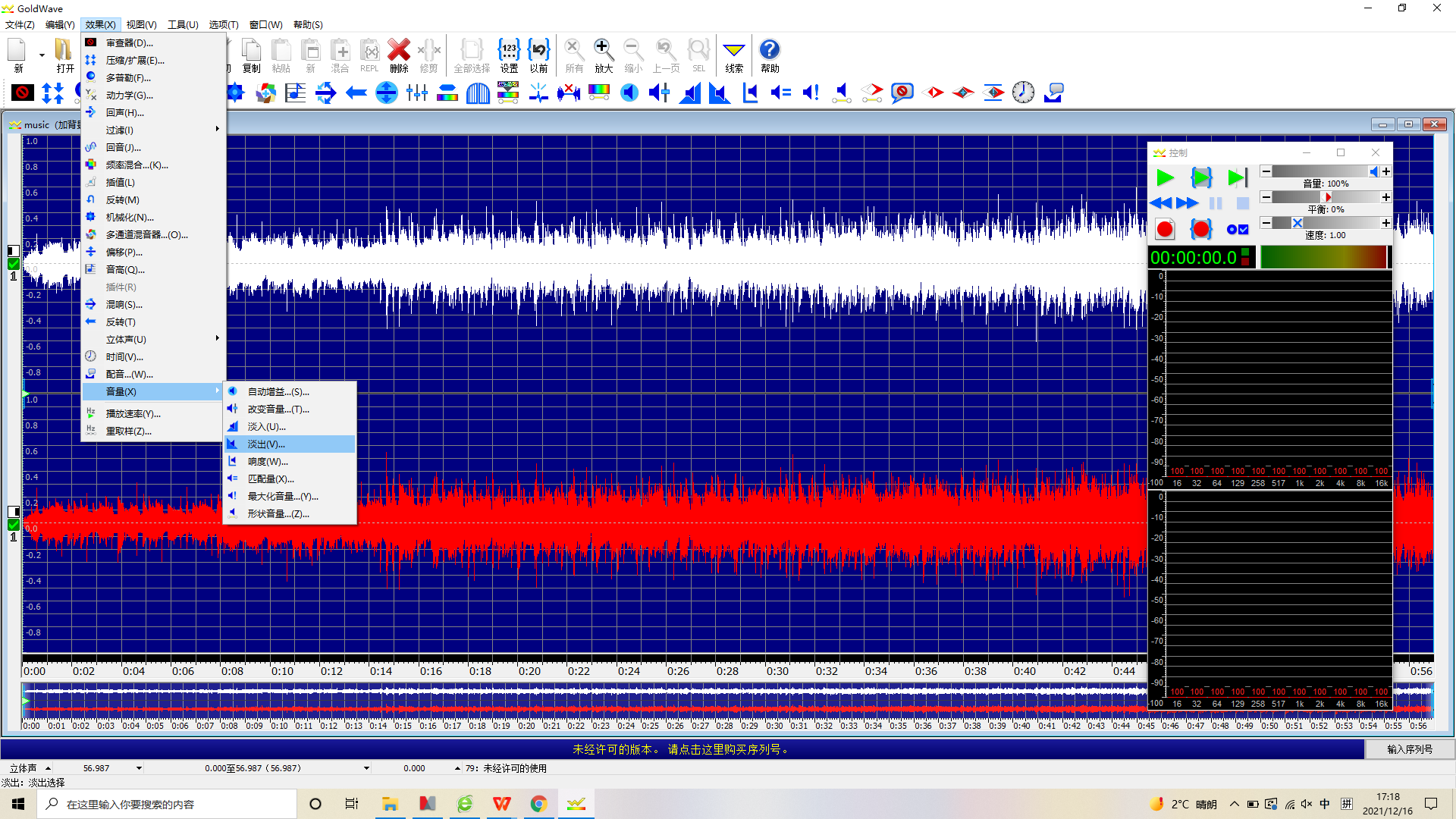
第二种是点击效果工具栏中的“淡出:(淡出选择)”即可。
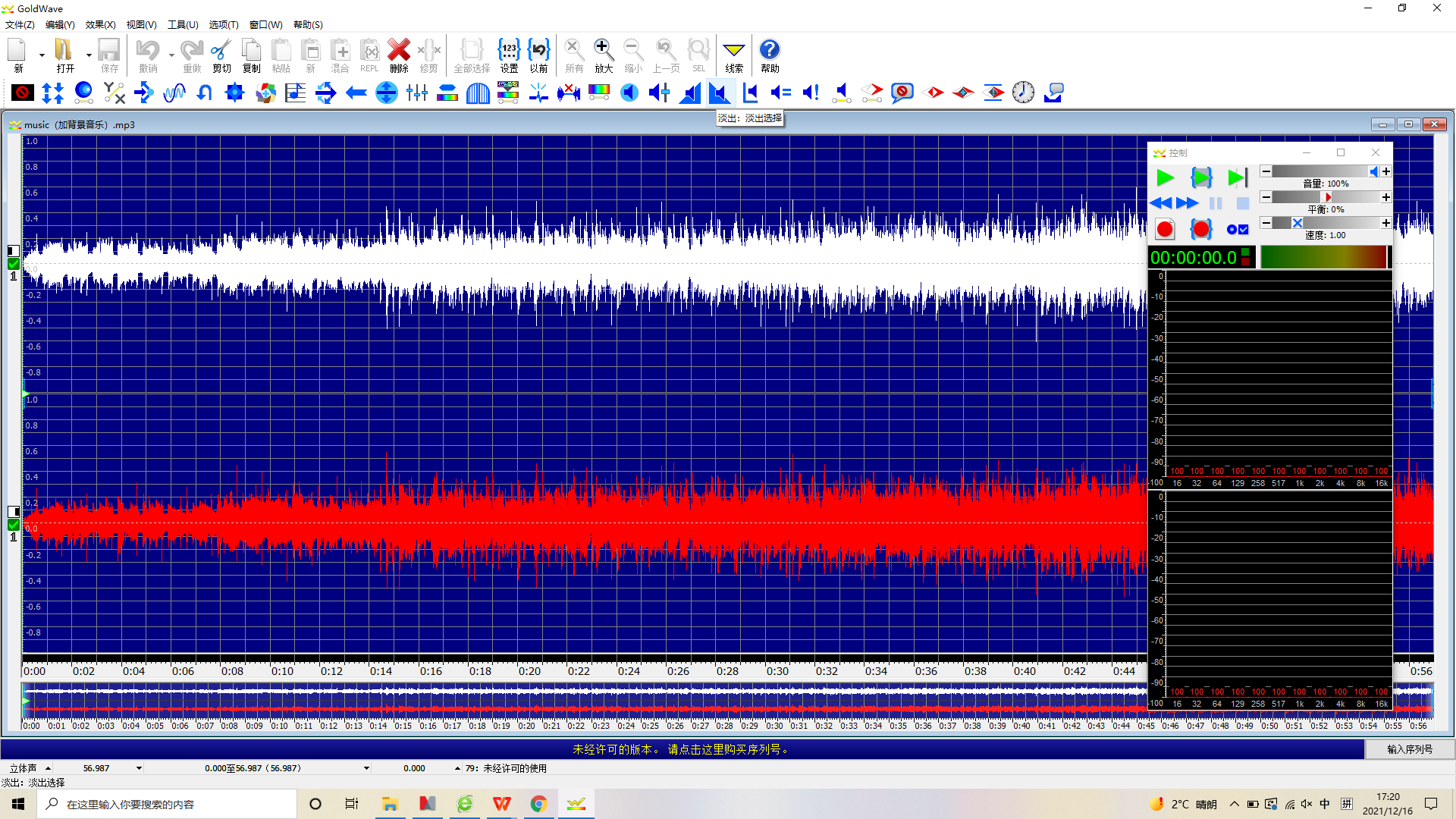
找到淡出的效果之后,在跳出的窗口我们可以修改淡出最终音量的值,还有渐变的曲线。一般情况下,最终音量会调整为-160——最低音,渐变曲线选择线性。这个是大多数人的选择,当然你们可以根据自己的需求调整数值。
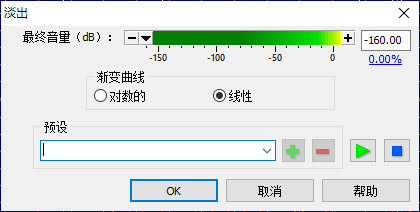
淡出效果也提供了预设,预设是给不会调整的小白提供的已经设计好的效果模板。
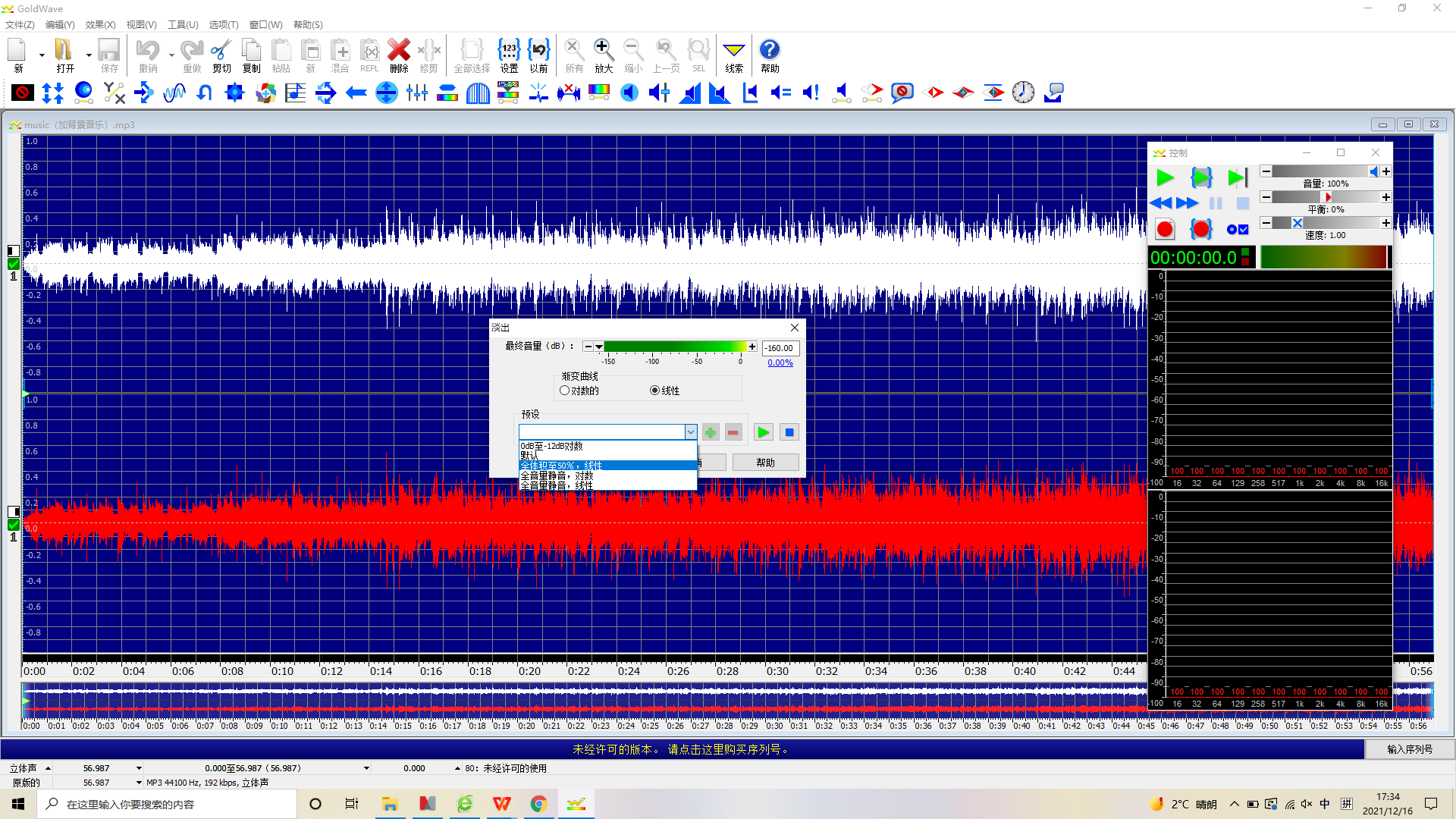
调整好所有数值后,我们可以点击试听,试听之后如果不满意可以再进行修改,如果满意可以点击“确定”按钮,保存调整的效果。
2.淡入
goldwave的淡入效果有两种方式可以找到。第一种是点击“效果”→“音量”→“淡入”即可。
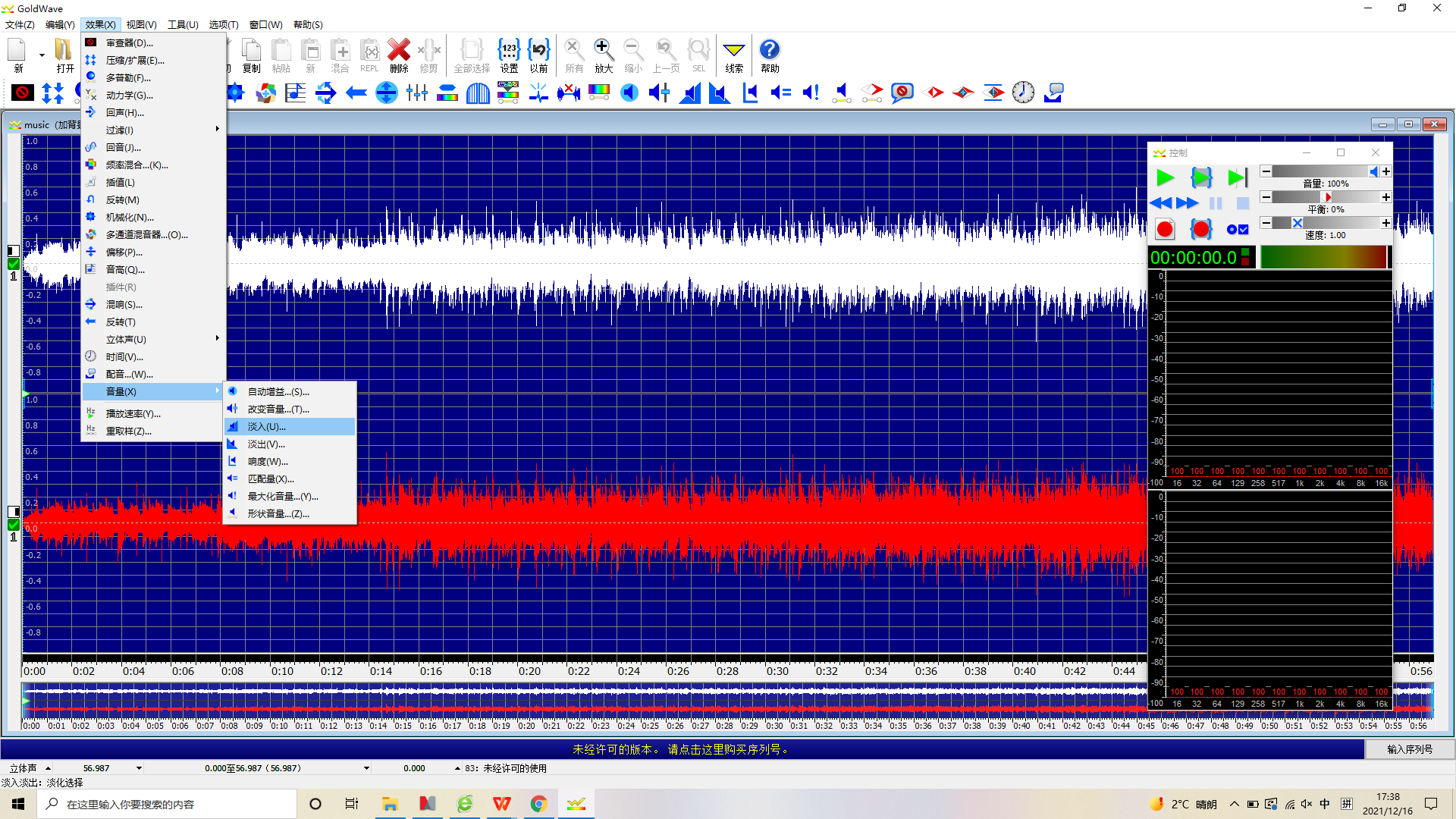
第二种是点击效果工具栏中的“淡入:(淡化选择)”即可。
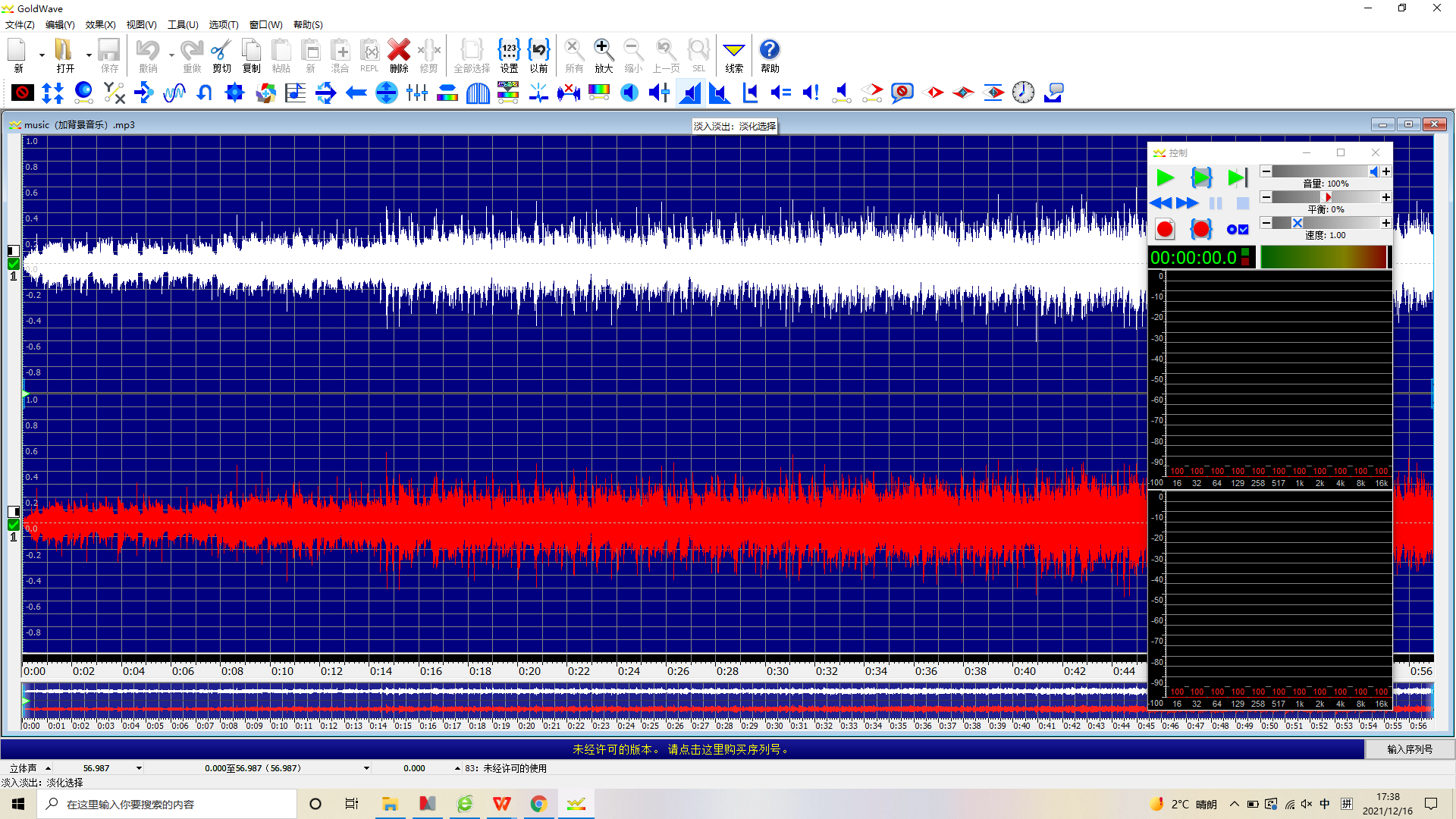
找到淡入的效果之后,在跳出的窗口我们可以修改淡入初始音量的值以及渐变的曲线。一般情况下,初始音量会调整为-160——最低音,渐变曲线选择线性。这个是大多数人的选择,当然你们可以根据自己的需求调整数值。
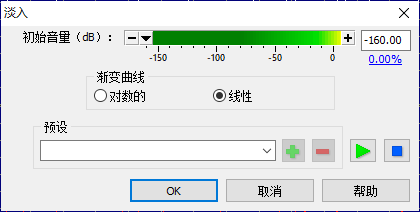
淡入效果也提供了预设,预设是给不会调整的小白提供的已经设计好的效果模板。

调整好所有数值后,我们可以点击试听,试听之后如果不满意可以再进行修改,如果满意可以点击“确定”按钮,保存调整的效果。
由此可见,goldwave的淡出淡入效果的区别主要是在于一个使用在音频开始,一个使用在音频结尾,还有个主要差别是在“预设”效果,比如一个是从50%至全量,一个是全量至50%的效果。
以上就是本文我们所学到的所有内容了,通过本文的学习,我们知道了goldwave淡出效果是什么以及goldwave淡出淡入区别,当然我们不能只学习理论,自己一定要多多实践,多学习几遍就会熟练很多哦。如果对别的效果感兴趣,可以去中文官网搜索访问学习哦!
作者:糖糖
展开阅读全文
︾